
「Canva」で出来るWebマーケティングのあれこれ
こんにちは。加賀(@keisuke_kaga)です。
今回は、僕も愛用しているCanvaについてご紹介したいと思います。
ご存知の方も多いと思いますが、Canvaとはオンラインで使える無料のグラフィックデザインツールです。
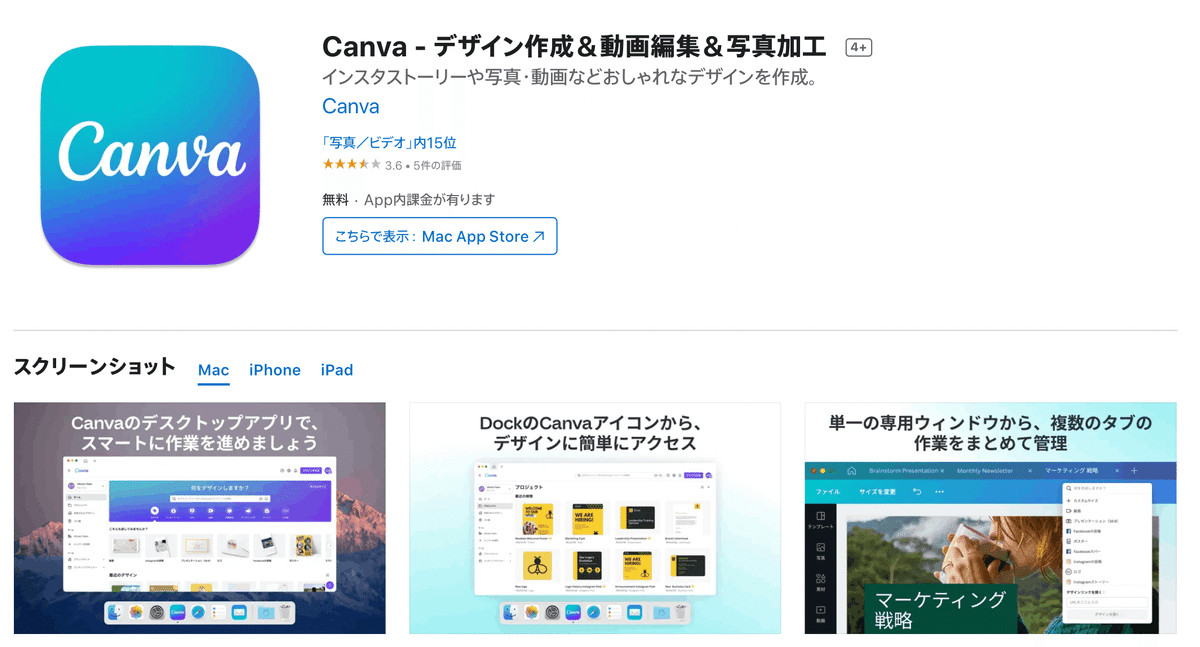
Canvaはテンプレートが豊富でデザイナー出なくても綺麗な画像を作成することができます。SNS用のテンプレートや広告用のテンプレートなど、Webマーケティングに適した素材が多くあるため、Webマーケティングを行う上では非常に便利なツールです。実際にどんなシーンで使えるのか簡単にご紹介します。
Canvaをオススメする理由
デザインツールは多く存在しますが、その中でもCanvaをオススメする理由の一番は、ずばりWebマーケティング適したデザインツールだからです。
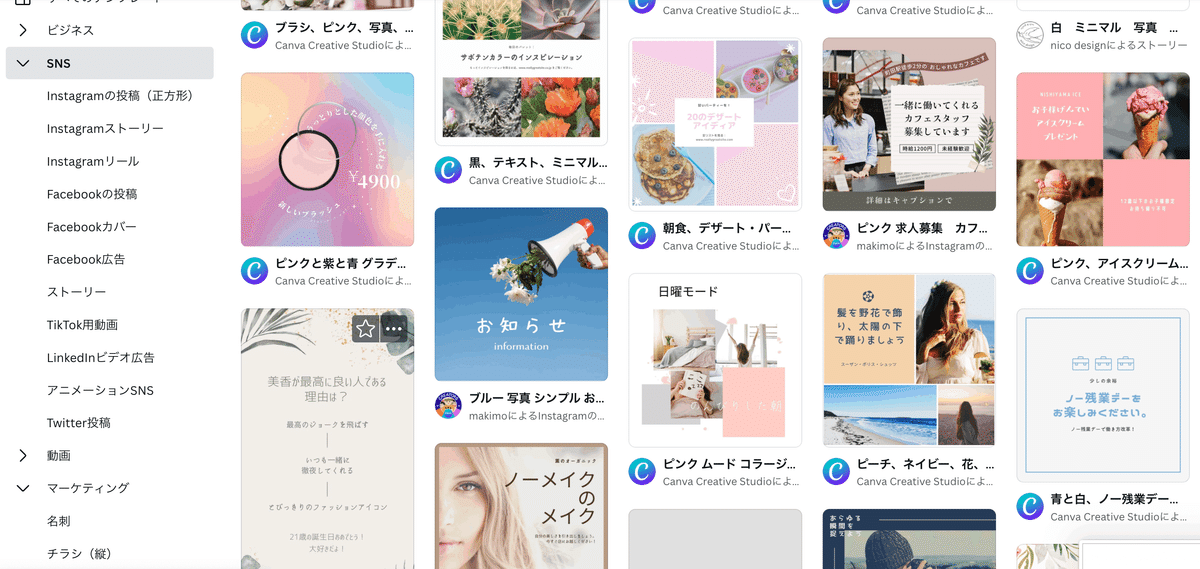
Webマーケティングにおける画像やデザインに求められるものは、
「時間をかけて作成した誰が見てもオシャレなもの」
よりも、
「ターゲットに合わせたそれぞれのデザイン」
「ユーザーの反応見ながら微調整」
「飽きられないクリエイティブの入れ替え」
だと考えています。
そのためには、作成スピードや修正スピードが求められます。
Canvaを扱えるようになれば、誰でも簡単に修正ができたり、豊富なテンプレートによってプロに依頼しなくてもある程度キレイなデザインの画像を作れます。
実際にどの場面で使えるのかテンプレートも交えながら解説します。
広告運用
Canvaは広告を運用している方でも簡単にバナーを作成することができます。「プロに依頼する程ではないけど、まずまず高いクオリティのクリエイティブを頻繁に入れ替えたい」という場面もあると思います。
Canvaを使えば、プロほど高いクオリティではないけど平均点以下ではない広告は作れるといったイメージです。
広告バナー
Canvaはテンプレ-トが豊富なので0から作るよりもテンプレートに沿って最初は作った方が良いです。微妙な配置やバランスで一気にクオリティは下がるので、なるべく各要素は動かさず中身のテキストや画像を変える方が無難でしょう。
たとえば、検索バーに「広告」と入力するとあらゆる広告のテンプレートがでてきます。
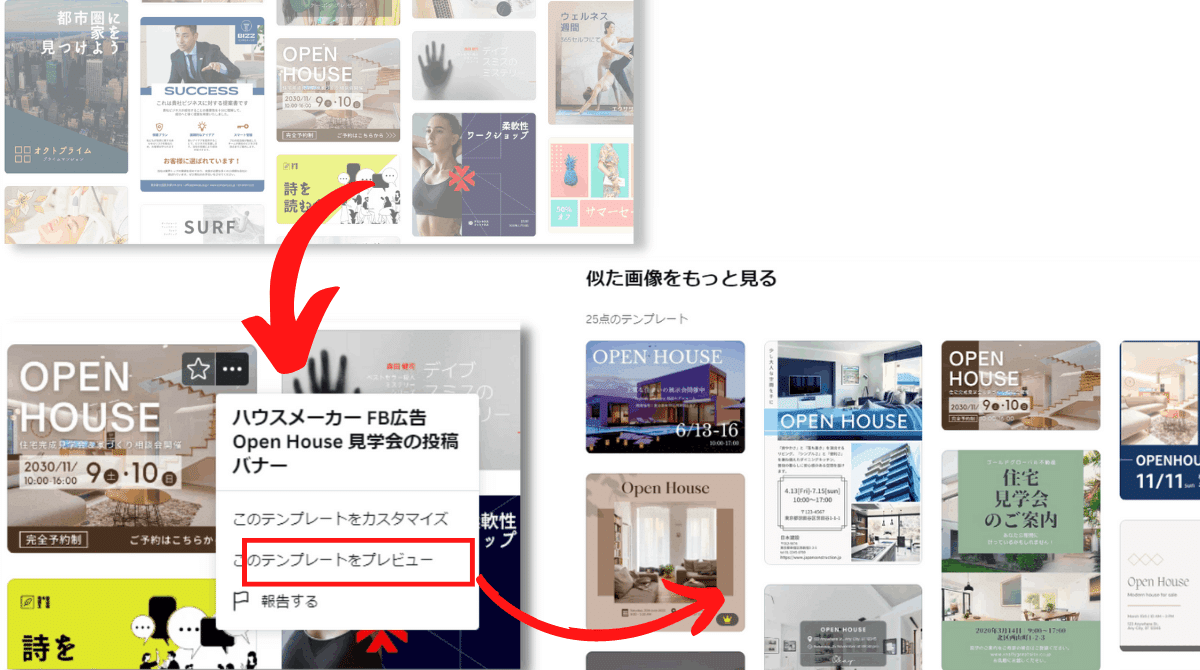
また、画像右上の「・・・」を押して「このテンプレートをプレビュー」を押すと、その画像に関連したバナーテンプレートがでてきます。媒体の規定サイズに合わせて作成することが可能です。
動画広告
Canvaは画像だけでなく動画を作成することもできます。画像編集と同じような作業で編集ができるため、編集難易度はとても低いです。簡単なショート動画であれば数十分あれば作成できます。
TikTokやYouTubu用の動画を簡単に作成したい場合はオススメです。
テンプレートを使ってしっかり編集すれば、手作り感のないオシャレな動画を作成することができます。
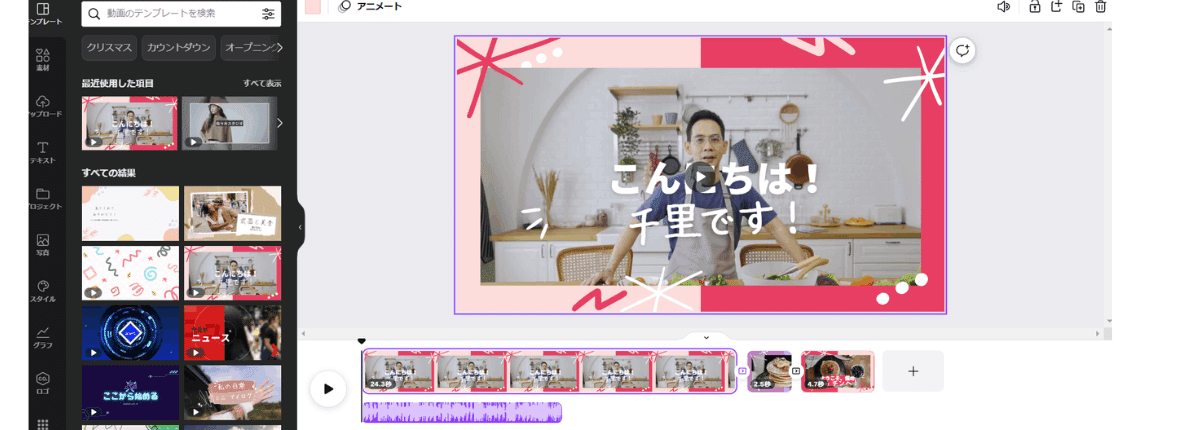
ブログ運用
ブログを作成する上でもCanvaはさまざま用途で活用できます。
具体的には以下のシーンで使うことができます。
アイキャッチ画像作成
ブログに必要な画像といえばアイキャッチ画像です。Canvaで「ブログ アイキャッチ」「サムネイル」などと調べると様々なテンプレートがでてきます。そのテンプレートを自分好みに編集するだけで完成です。
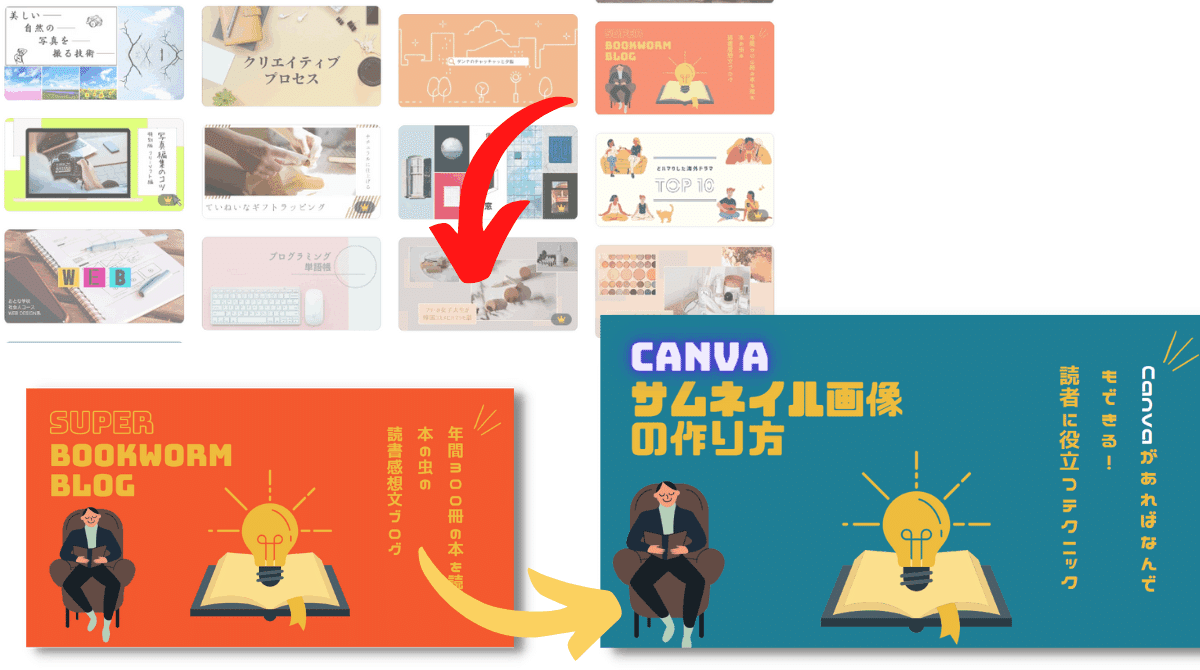
図解作成
ブログには図解やイラストで説明することがありますよね。そんなときでもCanvaを使えば簡単に作れます。これは「図解」や「図」で調べるとテンプレートがたくさん出てくるので、イメージに合った図を編集しましょう。
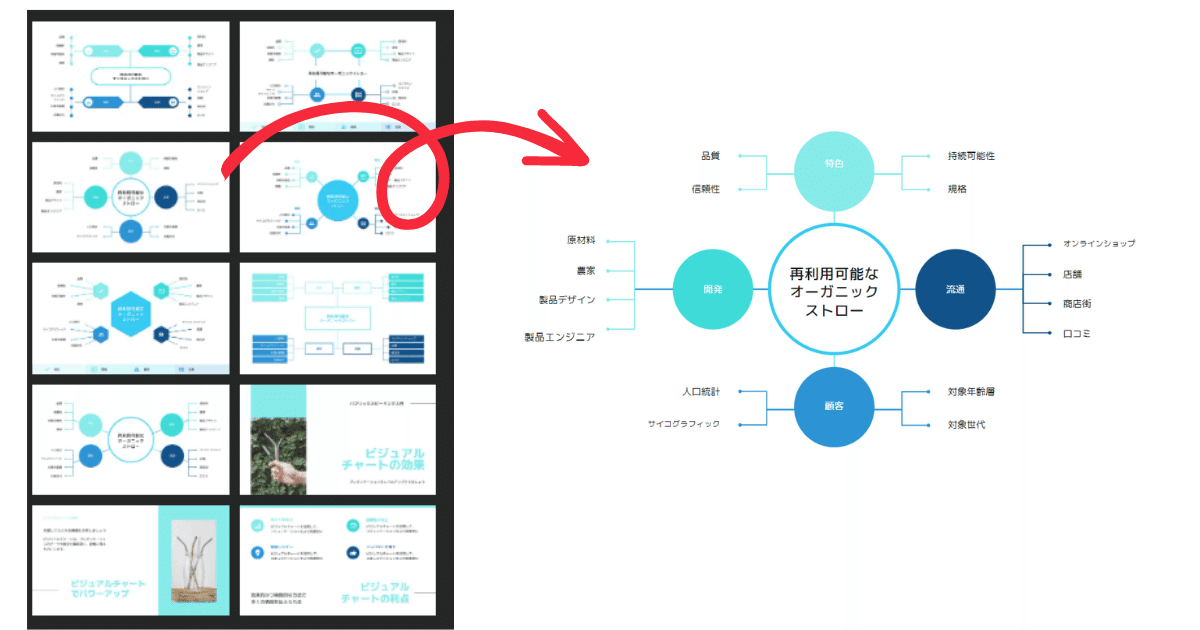
記事内画像
記事内で使用する写真やイメージイラストもCanvaで簡単に補えます。
抽象的な表現でも、近しいニュアンスの写真もしくはグラフィックが候補に出てくるため非常に便利です。
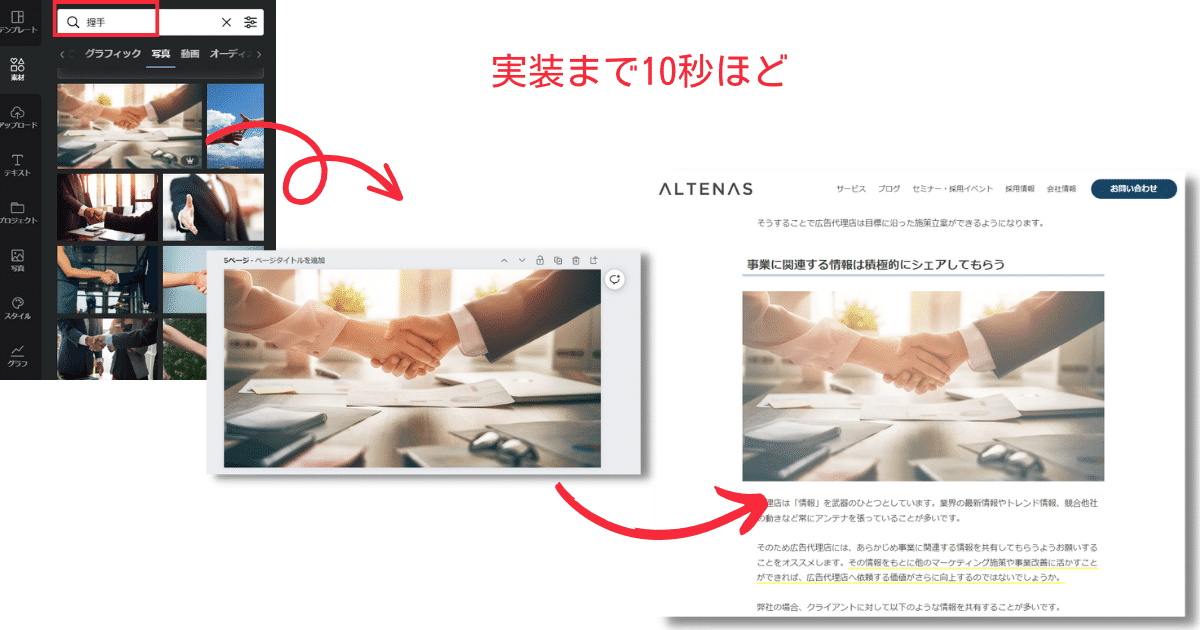
Twitter運用
Twitterの運用においてもCanvaは活用することができます。Twitterで使用する画像は主に「プロフィールヘッダー」「プロフィール画像」「投稿用の画像」です。
特に投稿用画像においては、たとえば手の込んだ図解を投稿しても、あまりインプレッションが出ない場合もあるので、Canvaのようなツールでサクッと作るのがオススメです。
Twitterヘッダー作成
Twitterのヘッダーに関してもCanvaでは多くのテンプレ-トが用意されており、サイズもTwitter推奨サイズ1500x500ピクセルになっているため少し編集するだけで作成できます。
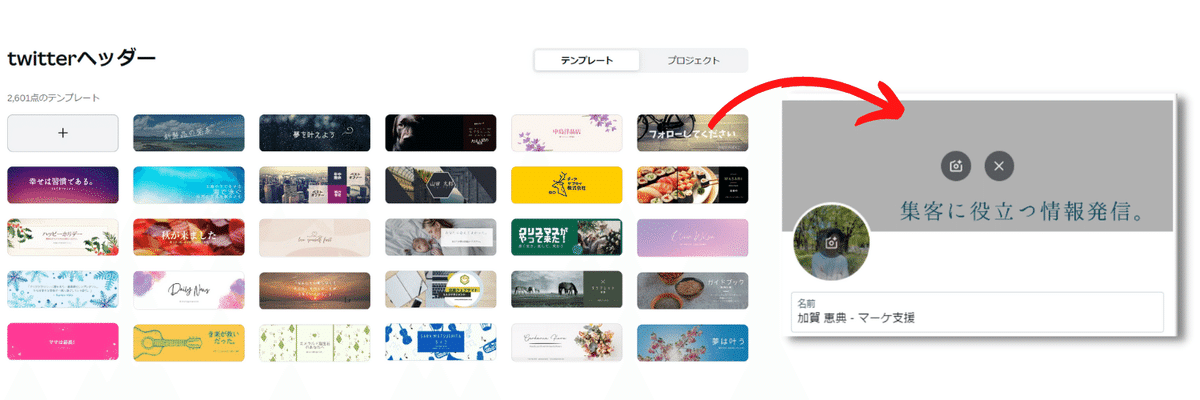
プロフィール画像作成
プロフィール画像は、Twitterを仕事として運用する上では重要な役割を果たします。少し前から枠の色が違うプロフィール画像の方を見かけませんか?あの編集はCanvaであれば、ものの5分もあれば作れてしまいます。
①500×500のサイズで作成
②背景の色を変更
③「フレーム」カテゴリーから◯を選択
④適当なサイズで重ねる
⑤写真をアップロード
⑥フレーム内に挿入 で完成です!
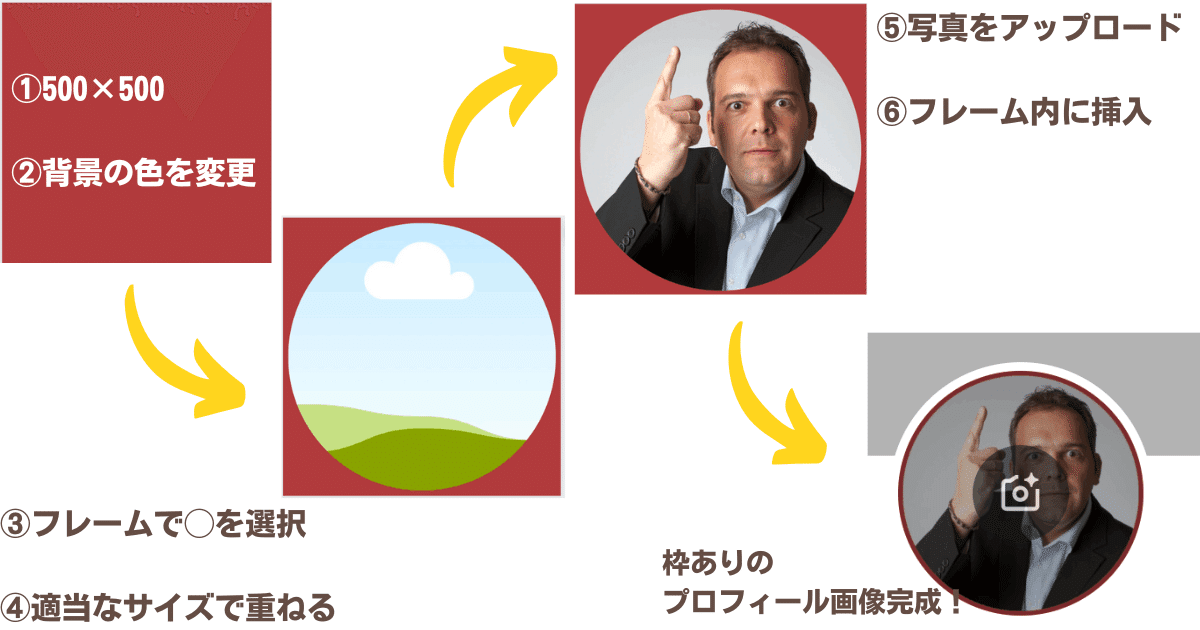
LINE公式アカウント運用
LINE公式アカウントを運用している企業の方も多いのではないでしょうか?LINE公式アカウントの運用で役立つCanvaの機能をご紹介します。
LINEリッチメニュー
リッチメニューは、企業のLINEと繋がっている人なら1度は見たことがあると思いますが、メッセージを開くと最初に目にするメニュー項目です。Canvaには、このリッチメニューのテンプレートが豊富に揃っており、リッチメニューをこれから作られる人も簡単にできるので是非使ってみてください。
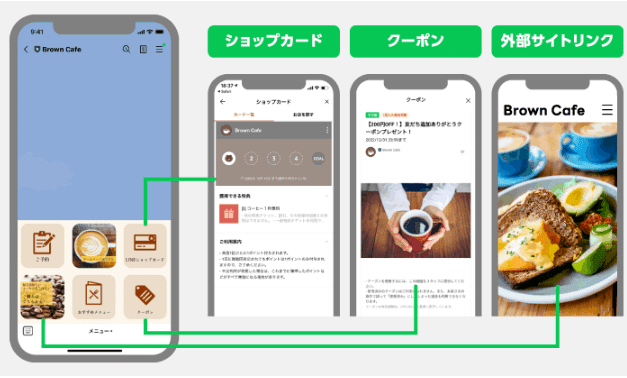
いままでは、有料プランでしかリッチメニューのテンプレートは使えませんでしたが、2019年にLINE公式アカウントに統合されてから、無料で利用できるようになりました。LINE公式アカウントを持っている方であれば、プランに関係なく活用できます。
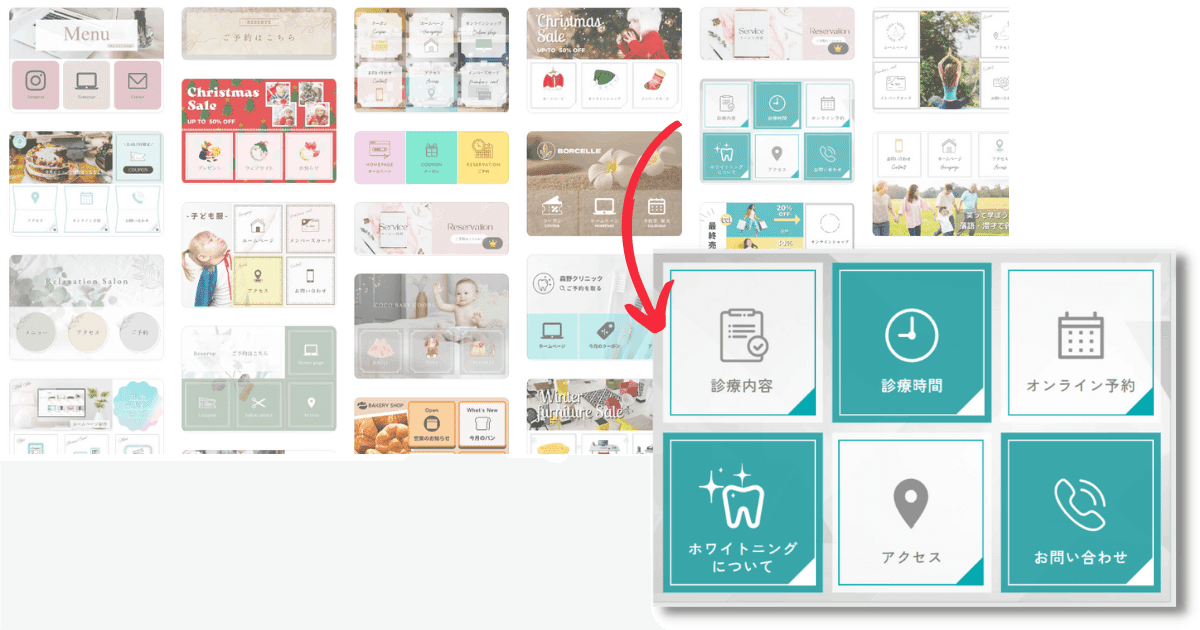
LINEリッチメッセージ
リッチメッセージは、画像とテキストを組み合わせて配信できるメッセージです。こちらもよく見ると思いますが、画像でのお知らせ機能というイメージです。
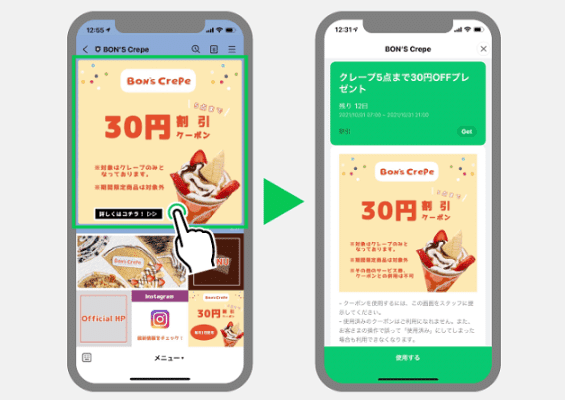
「割引」や「クーポン」「新商品情報」などのお知らせに使うことが多いでしょう。
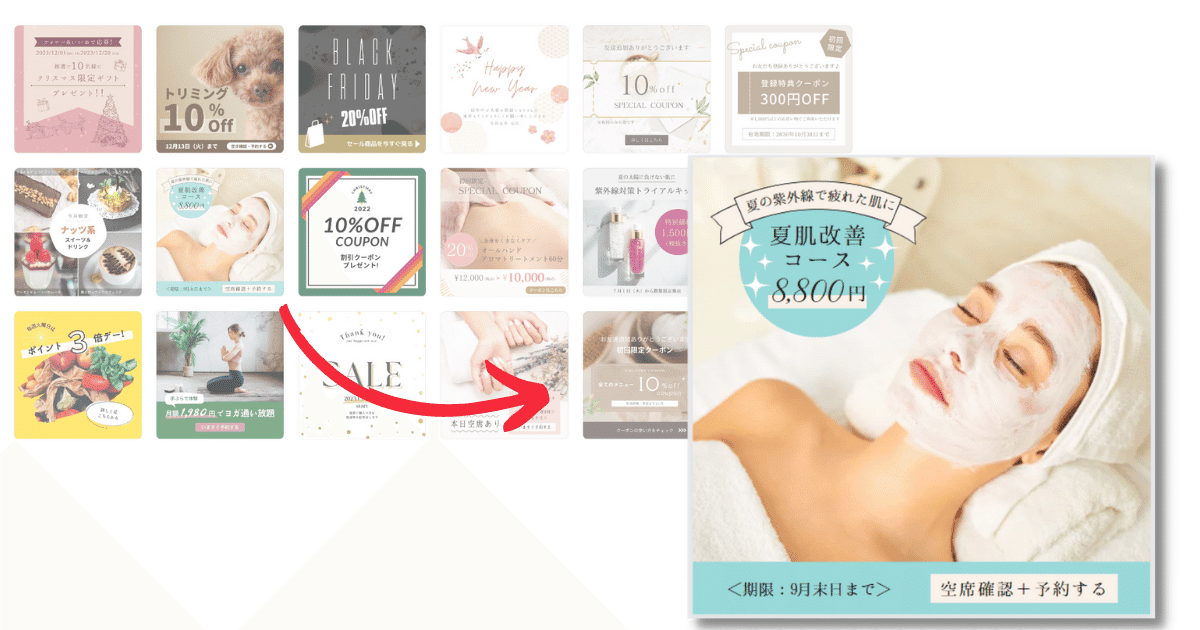
Instagram運用
インスタグラムには写真の投稿や動画ストーリー、リールなど様々な投稿方法があります。CanvaではInstagramにおける全てのデザインを作成でき、テンプレートも豊富にあります。また、デザインした画像はインスタグラムに直接投稿することもできます。
投稿用画像
Instagramは投稿形式によって推奨されるサイズが変わりますが、それぞれのサイズのテンプレートがあるため非常に便利です。
正方形(1:1):1080×1080ピクセル
横長(1.91:1):1080×566ピクセル
縦長(4:5):1080×1350ピクセル
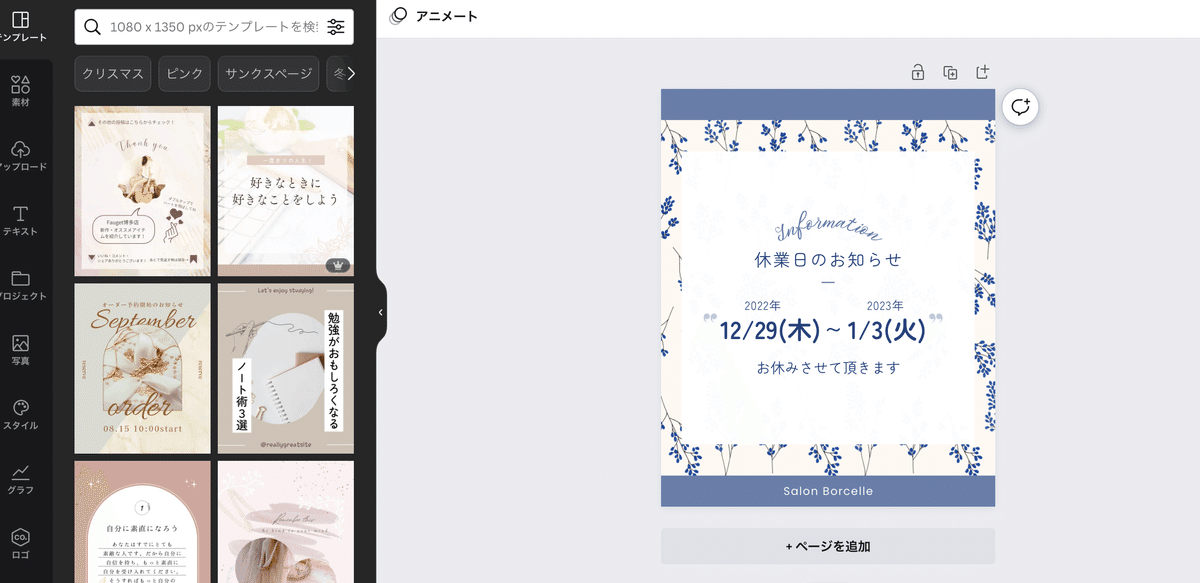
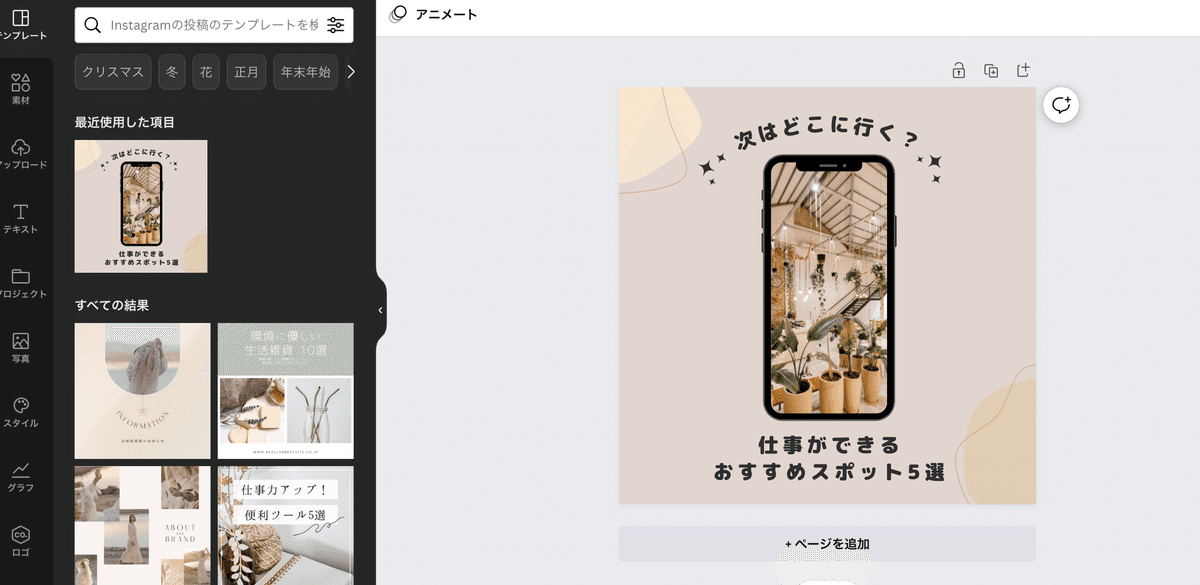
リール動画
リール動画に関してのテンプレートは350以上もあるため、用途に合わせたテンプレートを使うことで簡単に作成することができます。頻繁に投稿するのであれば「型」のようなものを作っておけば、素材の入れ替えで簡単に作成から投稿まですることができます。
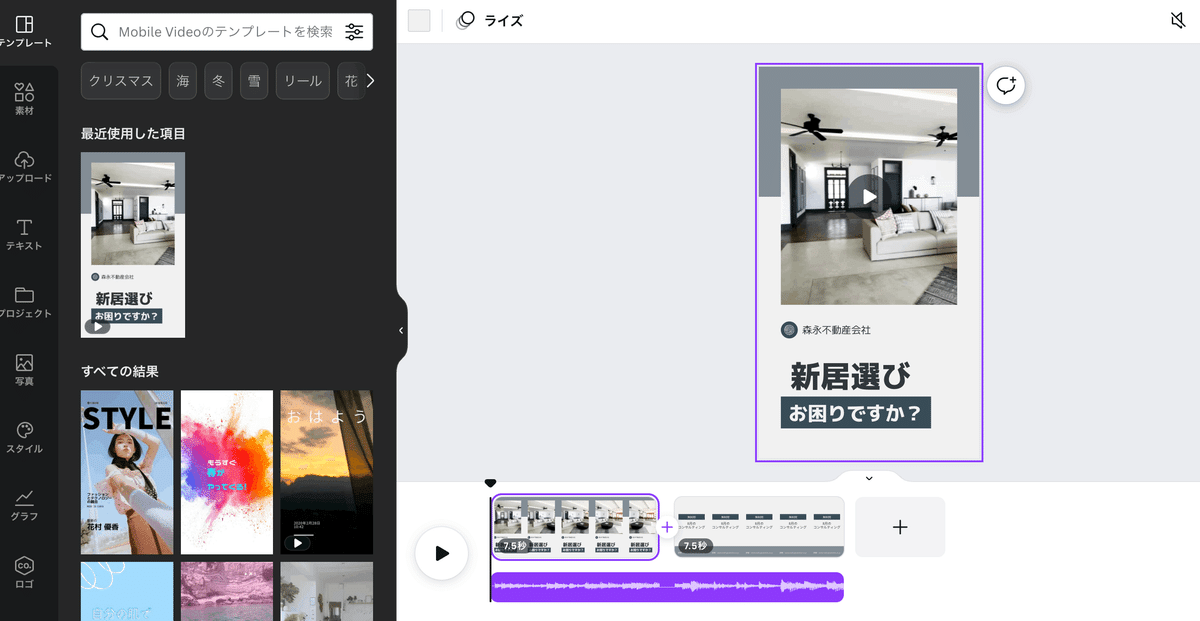
まとめ
今回はWebマーケティングで使えるテンプレートをご紹介しましたが、チラシや説明資料などオフライン活動で使えるテンプレートも豊富にあるので、ぜひ活用してみてください。
\\Canva公式サイトはこちら//
ではまた。👋
